-
はじめに-Win
-
新機能
-
システム要件
-
スタートアップ画面
-
パネルレイアウト
-
プロジェクトの作成
-
インポート
-
PC録画
-
ビデオ編集
- サブシーケンス
- オプティカルフローによるスローモーション
- 自動リップル
- 描画ツール
- クリップを有効/無効にする
- Filmora Workspace
- 高速プレビュー(JKL)
- ルーラー機能
- マーカー機能
- ソース&タイムラインプレビュー編集
- フリーズフレームの追加
- マルチクリップ編集
- お気に入りマークカスタマイズ
- バックグラウンド
- すべてのクリップを選択
- マグネティックタイム
- キーフレームカーブ
- マルチカメラ編集
- 自動字幕起こし/テキスト読み上げ/SRT
- モーショントラッキング
- クロマキー
- 手ぶれ補正機能
- 動画のクロップとズーム
- 動画クリップのスナップショット
- 動画の逆再生
- PIP
- レンズ補正
- 動画の分割&トリミング
- 分割表示
- スピード調整
- マスク
- モザイクを追加
- フェイスオフエフェクト
- ドロップシャドーの適用
- 自動補正
- テンプレートプリセットで動画編集
- 枠線
- 変形
- 合成
-
色編集
-
オーディオ編集
-
アニメーション編集
-
スピード編集
-
AI編集
- AI サムネイルエディター
- スマートBGMジェネレーター
- スマートシーンカット
- スマートショートクリップ
- AIスマート検索
- スマートカットアウト
- AIオーディオストレッチ
- AI ノイズ除去
- AI動画生成機能
- AI Copilot編集機能
- AI翻訳
- AIでアイデアから動画生成(Windows版)
- AI画像生成
- AIポートレート(ボディエフェクト)
- オート リフレーム
- オートモンタージュ
- オートハイライト
- AI コピーライティング
- ARステッカー追加
- 無音検出
- オートノーマライズ機能
- Windows版AI延長機能
- オーディオダッキング
- ノイズ除去
- シーン検出
- 動画ノイズ除去
- AI動画補正
- 平面トラッキング
- オーディオから動画
- AIボーカルリムーバー
- AIテキストベース編集
- AIスキントーン保護
- AIオブジェクトリムーバー
- 画像から動画生成
- AI スマートマスク
- AIサウンドエフェクト
- AI顔モザイク
- AI音声補正
- AIボイスクローン
- AIステッカー
- Windows用AI音楽ジェネレーター
-
動画エフェクト素材
-
動画トランジション
-
オーディオ素材
-
タイトル素材
-
エレメント素材
-
クリップのエクスポート
-
Wondershareドライブ
-
パフォーマンス向上
Mocha Filmora - Windows用
Filmoraのネイティブトラッキングツールを使用すると、編集者は特にランナーの体がひねったり急速に動いたりする際に、正確な配置を維持するのに苦労し、ロゴが揺れたり位置がずれたりすることがあります。しかし、Wondershare Filmoraが導入した新しいプラグインを使用することで、ユーザーはオブジェクトを簡単にマークし、パラメータを追加し、自分の好みに応じて調整できるようになりました。編集者はMocha UIを使用して、トラッキングされたエフェクトをよりリアルで正確、かつ迅速に適用できるようになりました。
このユーティリティは本ツールの「エフェクト」セクションからアクセスできます。この機能は英語と日本語の2言語で利用でき、洗練された編集が可能な多彩な機能とともに、プロフェッショナルな見た目の魅力的な動画を作成できます。
目次
Mocha Filmora 機能にアクセスする方法
動画内の平坦で均一な表面を複数トラッキングするために、Filmora Mochaはモーショントラッキングやさまざまな機能を適用可能な機能を提供します。以下で、このユーティリティを効率的に使うための詳細ガイドを紹介します:
ステップ1. Filmoraで新しいプロジェクトを作成
まず、Filmoraを起動し、ホームページにある「新しいプロジェクト」オプションをクリックします。次に、動画をインターフェースにインポートし、編集タイムラインにドラッグして編集を行います。
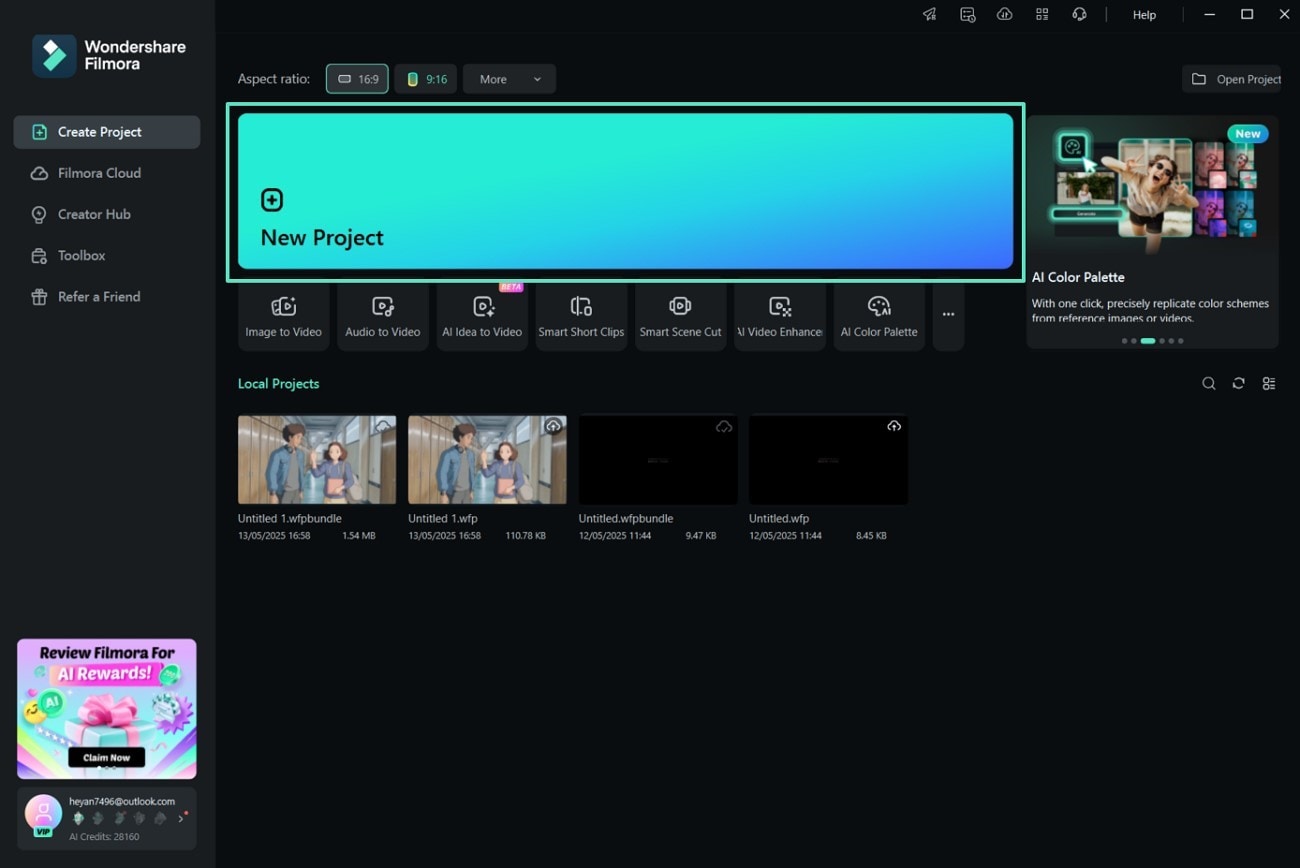
ステップ2. エフェクトでMocha Filmoraを探す
ビデオをインターフェイスにインポートしたら、左側の「エフェクト」セクションに進み、「Boris FX」エフェクトを展開します。次に、Mocha Filmora エフェクトの横にある「+」アイコンをクリックして、ビデオに適用します。続いて、インターフェイス内の「エフェクト」パネルを見つけ、「Launch Mocha UI」オプションを押します。Mocha UI では、ビデオにさまざまな操作を適用できます。
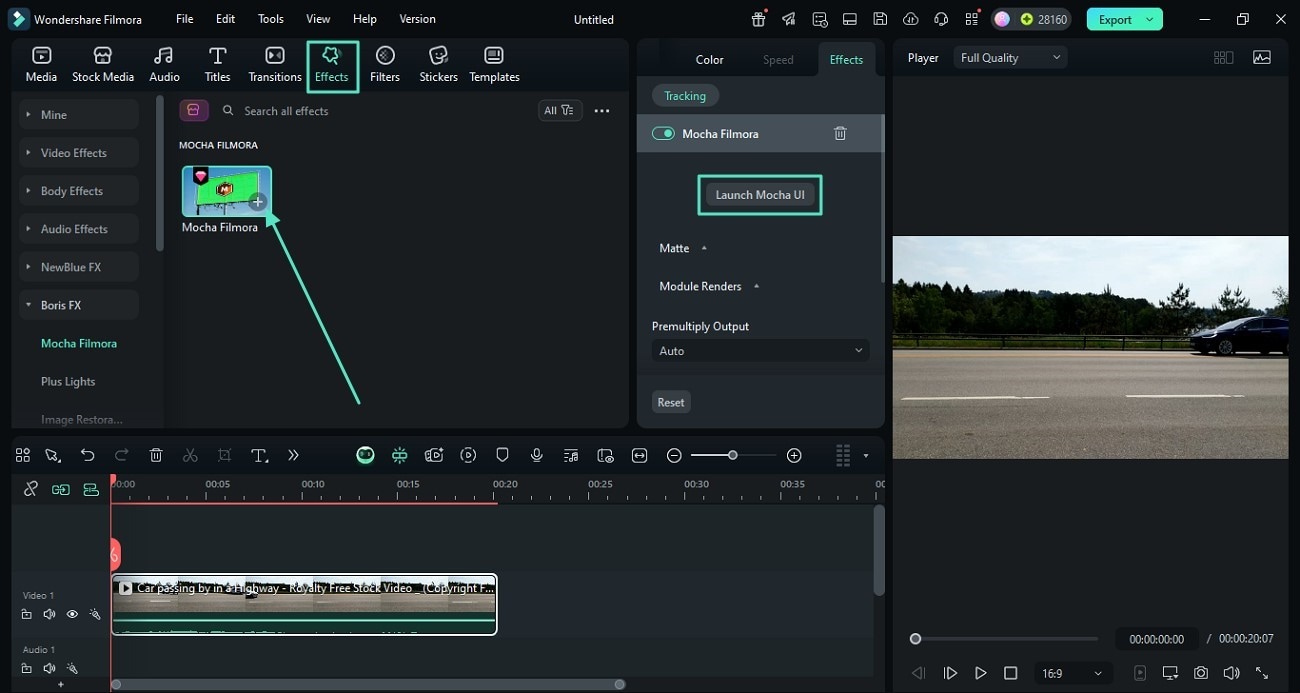
機能1.プレーナートトラッキングの適用
Mocha Filmora のプラナートラッキングは、平面上の動きを解析し、従来のポイントトラッキングよりも安定して信頼性の高い結果を提供します。
ステップ1. X-スプラインレイヤーを作成
最初に、上部ツールバーの「Tools」メニューにアクセスしてリストを展開します。次に、「Create X-Spline」レイヤーを見つけ、プラグインのインターフェイスに新しいレイヤーを作成します。
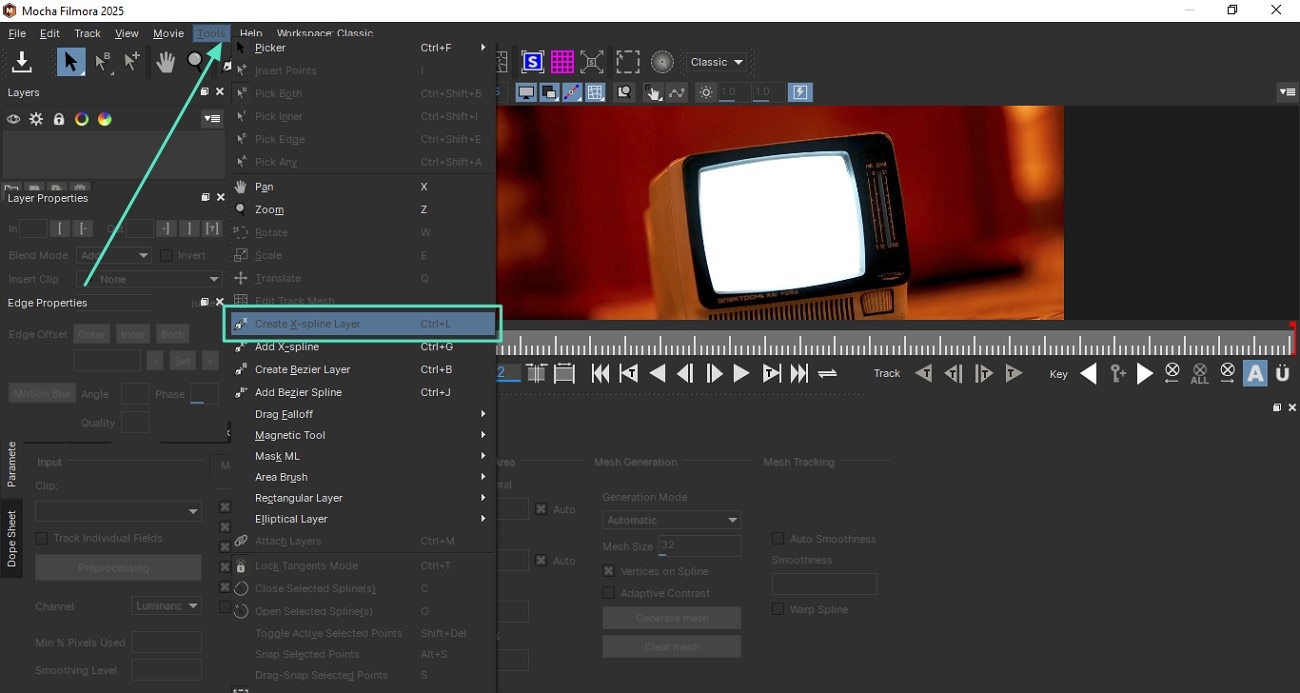
ステップ2. ビデオ内の平面領域を選択
次に、ポイントを作成してカーソルをドラッグおよびクリックし、ビデオ内の表面を選択します。選択が終わったらマウスの右クリックボタンを押して選択をロックします。インターフェイス下部の「トラック」セクションを有効にします。続いて、チェックボックスにチェックを入れて「Translation」と「Manual Track」を選択します。「Track Forward」オプションを押してビデオを再生すると、プラナーサーフェイスが動きとともに自動でトラッキングされます。
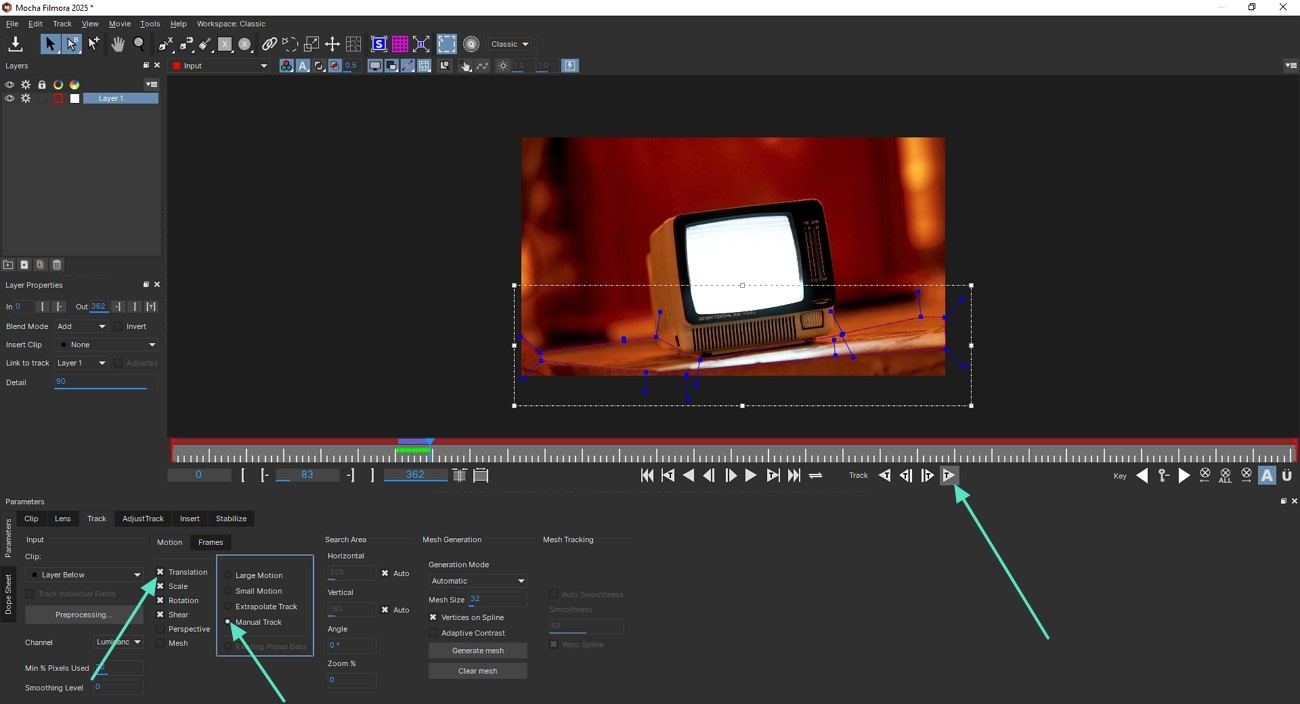
機能2. クイックマスキングとロトの追加
直感的なX-スプラインとマグネティックスプラインツールにより、ユーザーはプラナートラッキングデータと組み合わせてマスクシェイプをすばやく作成し、自動的に制御できます。手動でキー フレームを作成する手間が減ります。
ステップ1. セレクションを作成し、前方トラッキングを実行
Mocha UI内に入ったら、X-Splineレイヤーを有効にして選択を行います。次に、提供されたオプションから希望するモーションを選び、プレビュ―ウィンドウ下の「Track Forward」アイコンを押します。
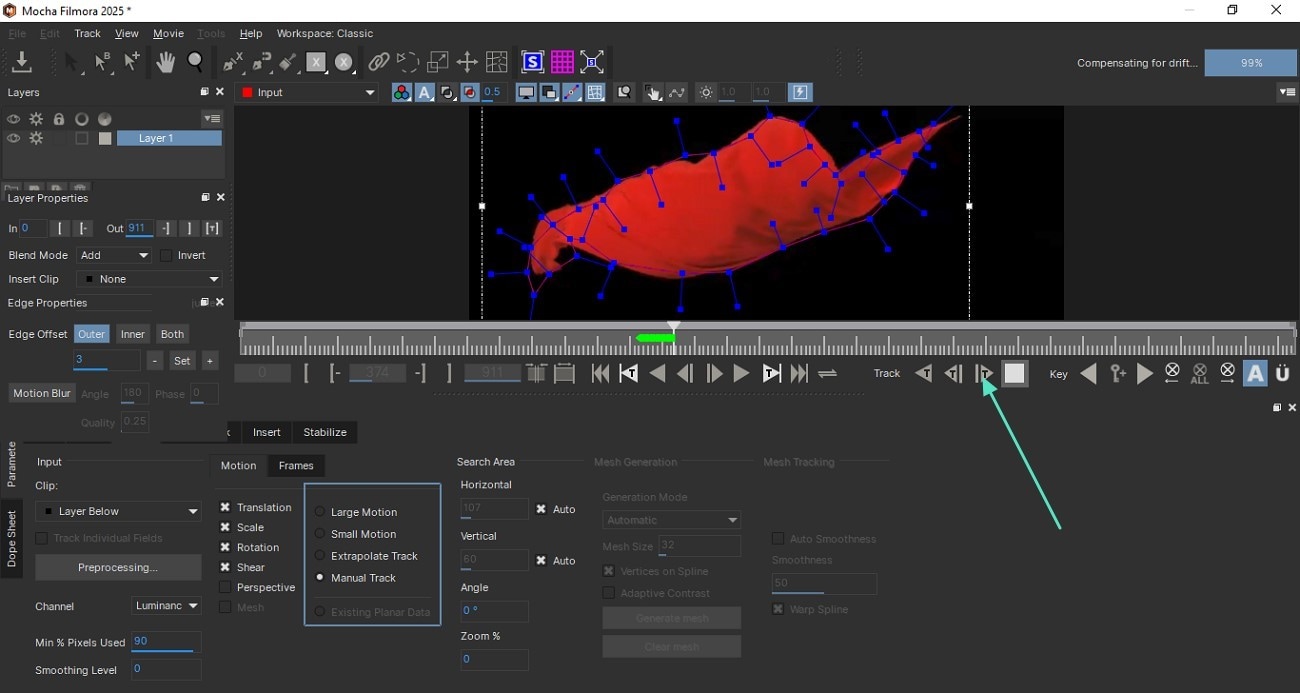
ステップ2. マットレイヤーを適用
選択したオブジェクトを動画全体から削除するには、「Input」ドロップダウンメニューに移動し、「Matte for Layer 1」オプションをクリックして選択した動くオブジェクトを動画から削除します。
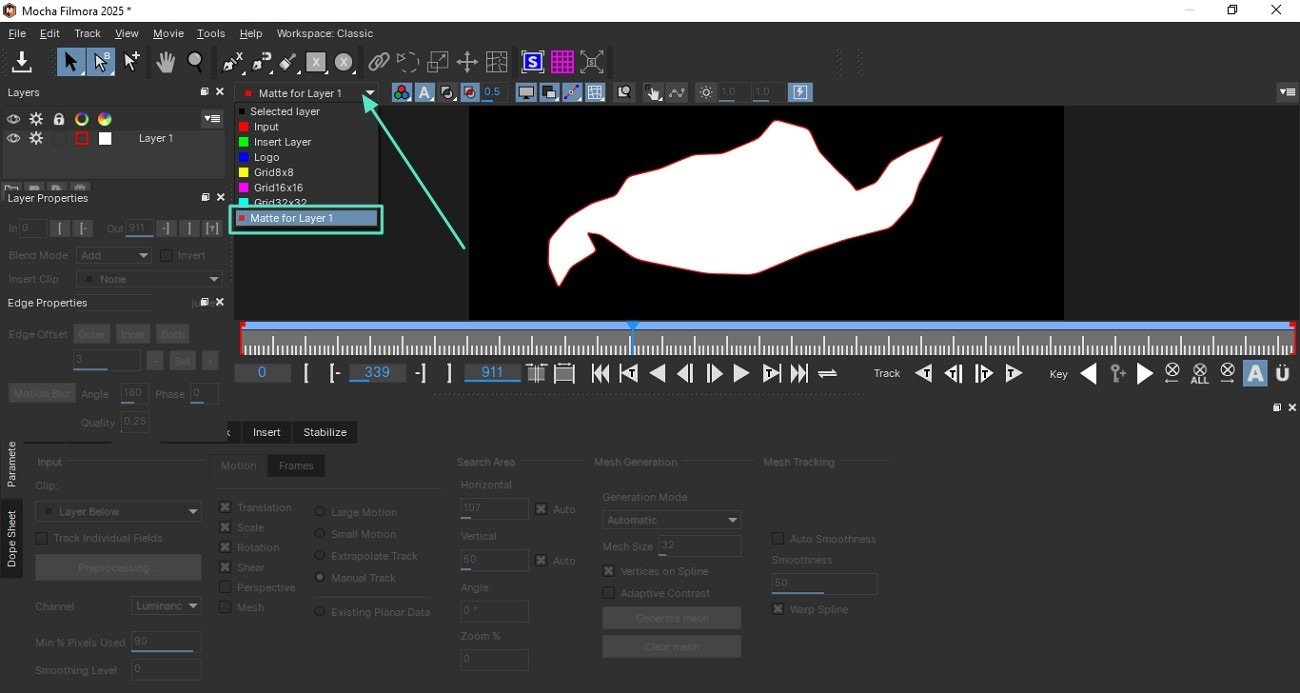
機能3. パワーメッシュトラッキング
Filmora MochaのPowerMeshは、衣服や筋肉などの曲がったり変形したりする表面の高度なトラッキングを可能にします。複雑な変形にも適応し、有機的な動きのオーバーレイでも高精度を実現します。
ステップ1. 動くオブジェクトを選択
まず、Xスプラインレイヤーを作成し、カーソルをドラッグしてビデオ内の非平面領域をなぞって選択します。次に、下部の「Track」セクションに進み、「Mesh」「Translation」「Scale」「Rotation」のチェックボックスにチェックを入れます。次に、「Generate Mesh」ボタンを見つけてクリックします。
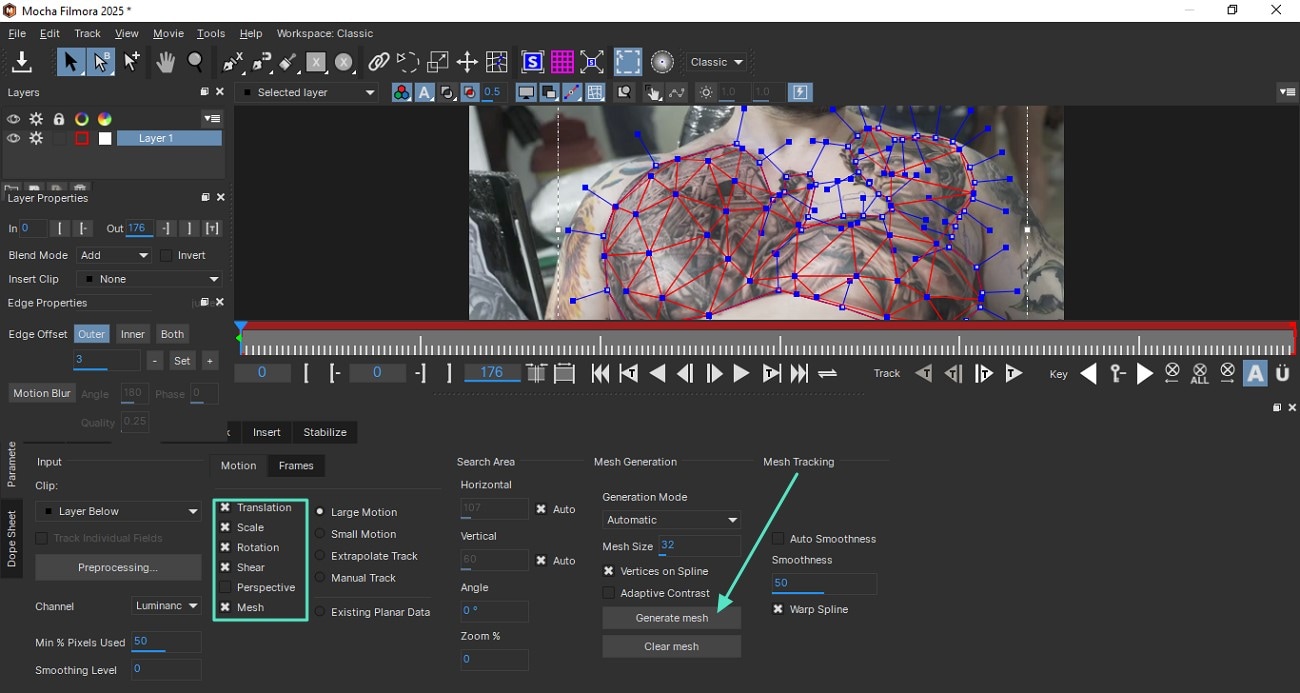
ステップ2. トラックフォワードを適用
選択したオブジェクトを動画全体から削除するには、「Input」ドロップダウンメニューに移動し、「Matte for Layer 1」オプションをクリックして選択した動くオブジェクトを動画から削除します。
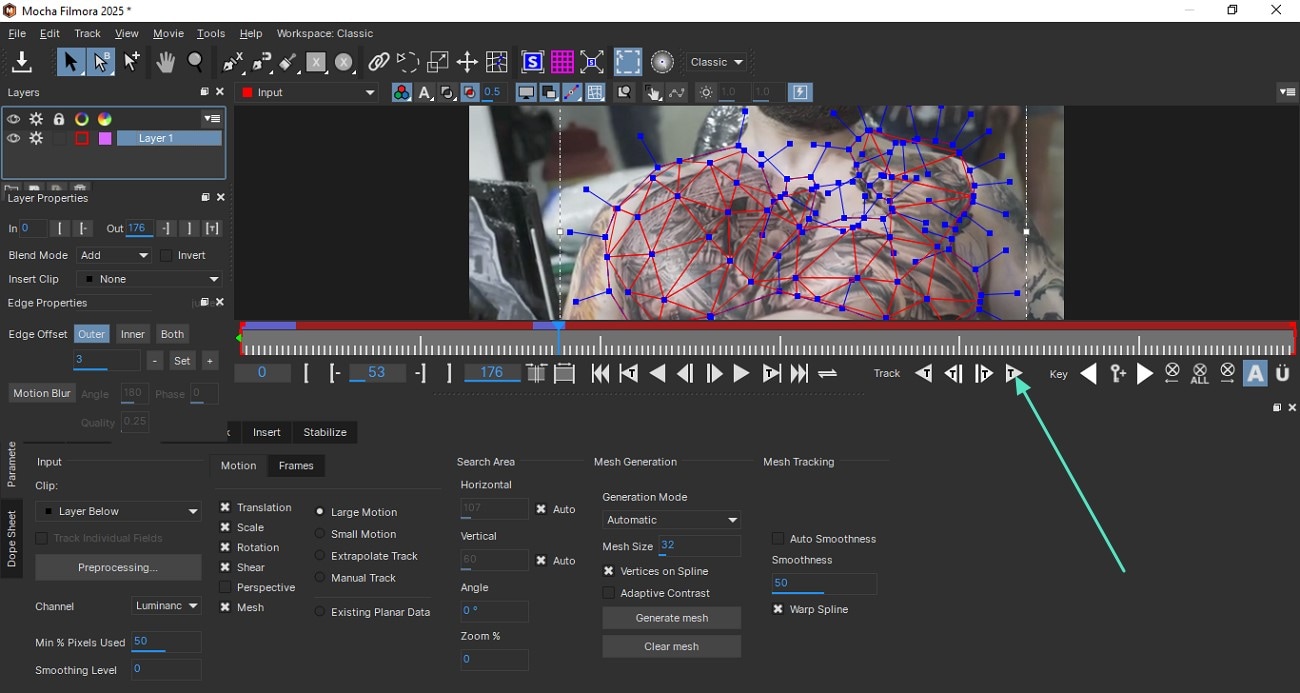
このビデオでPowerMeshトラッキングとその機能についてさらに詳しく知ることができます。
機能4. メッシュワープトラッキング
この機能は、自動生成されたメッシュグリッドを使って追跡した表面を歪め、スクリーンのワーピングやテクスチャの曲げなどの効果に最適です。
ステップ1. 選択とメッシュの生成
スプラインツールで選択した後、下部の「Mesh」オプションを有効にし、以下の「Generate Mesh」ボタンをクリックします。

ステップ 2.ワープスプラインとトラックを選択
次に、「Warp Spline」オプションを見つけてクリックし、機能を有効にします。その後、プレビュ―ウィンドウ下のツールバーに移動し、「Track Forward」をタップして選択したオブジェクトの歪んだ動きを作成します。
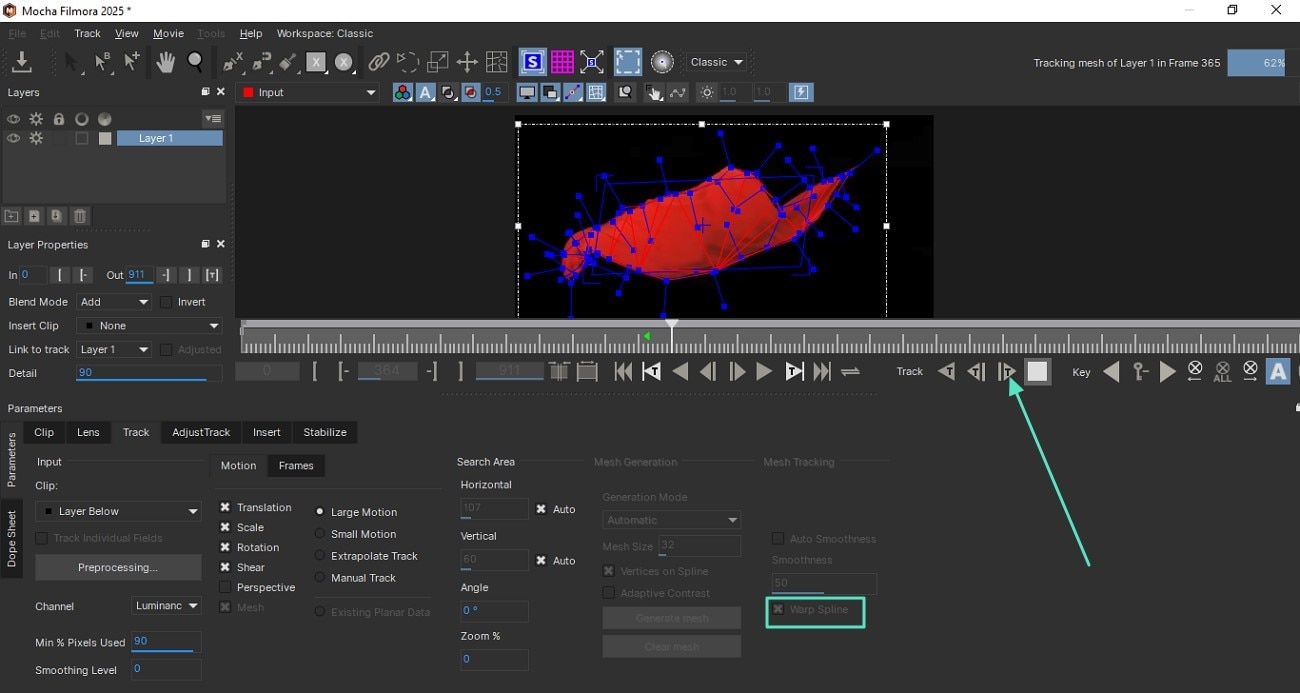
Mocha UIでのメッシュワープ歪みの詳細な手順については、このビデオをご覧ください。
機能5. 手ぶれ補正
Mocha Filmoraのスタビライゼーションは、平面レイヤーからのトラッキングデータを逆転させることで不要なカメラの揺れを除去します。
ステップ 1.安定化したい平面エリアを選択
スプラインツールで選択を行った後、下部の「Stabilize」セクションにアクセスし、「Input Clip」と「Clip to Stabilize」を各ドロップダウンメニューから選択します。「All Motions」オプションを有効化し、「Maximum Smoothing」にチェックを入れて正確な結果を得ましょう。
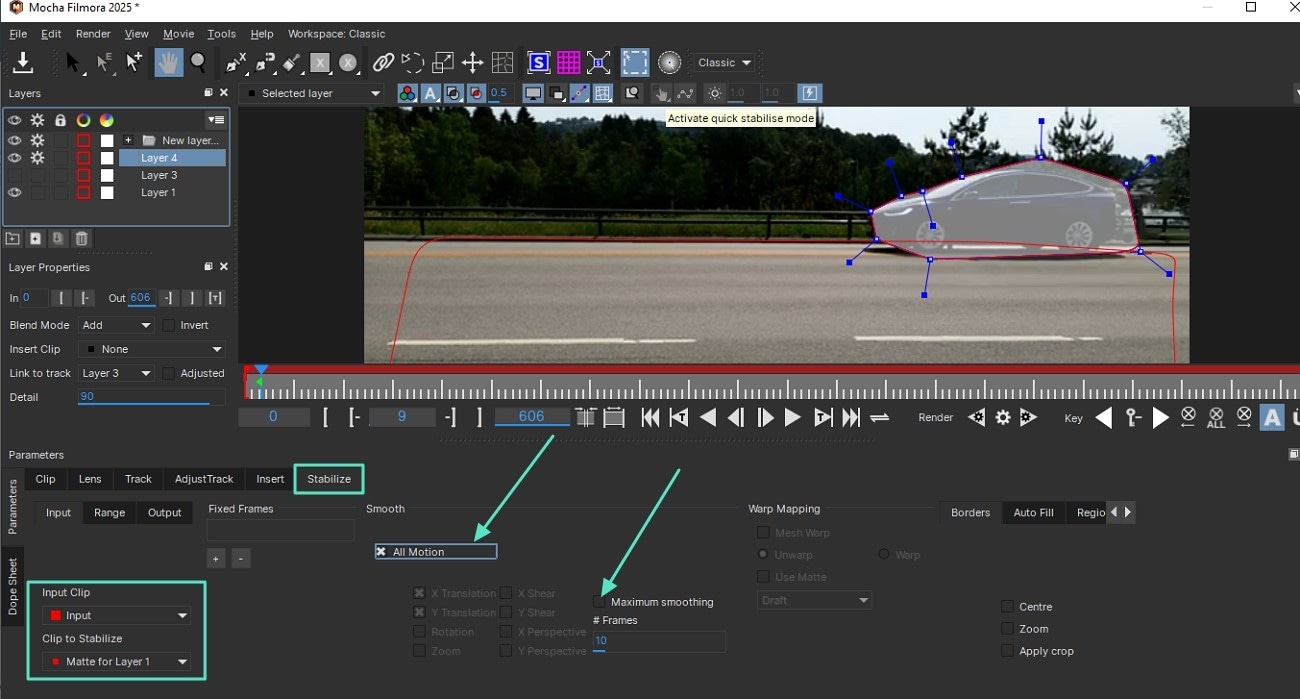
ステップ 2.クイックスタビライゼーションを有効化
完了したら、プレビュ―ウィンドウ上部に移動し、「Activate Quick Stabilization」をクリックして、動きから揺れや不要なジッターを簡単に除去します。
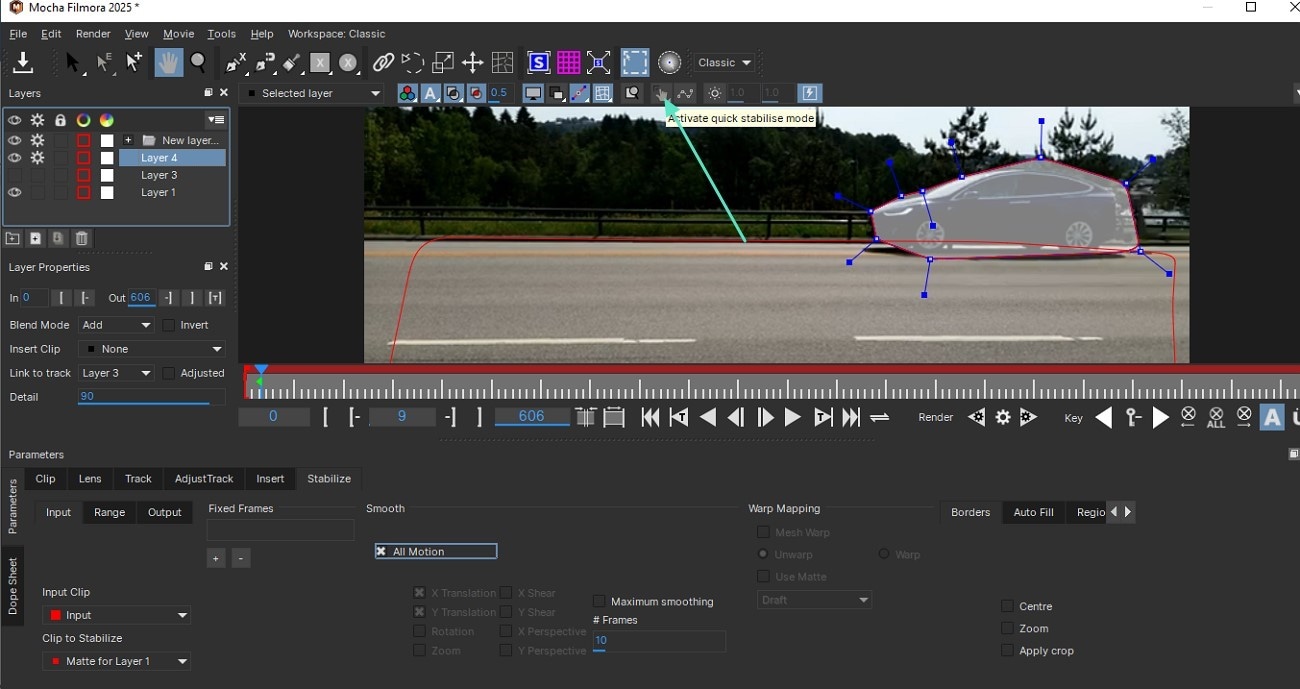
このビデオを見て、Boris FXのMocha UIで不安定な動画を安定化する方法を学びましょう。
機能6. レンズ歪み補正
このツールは映像内の直線要素を解析し、レンズ歪みを補正して較正データを出力します。
ステップ 1. キャリブレーションラインを見つける
Mochaモジュールに入ったら、下部にある「lens」セクションを有効にします。次に、「Locate Lines」オプションを押して、不揃いなラインを検出させます。次に、「New Line」をクリックして、均等にしたいラインを手動で描きます。
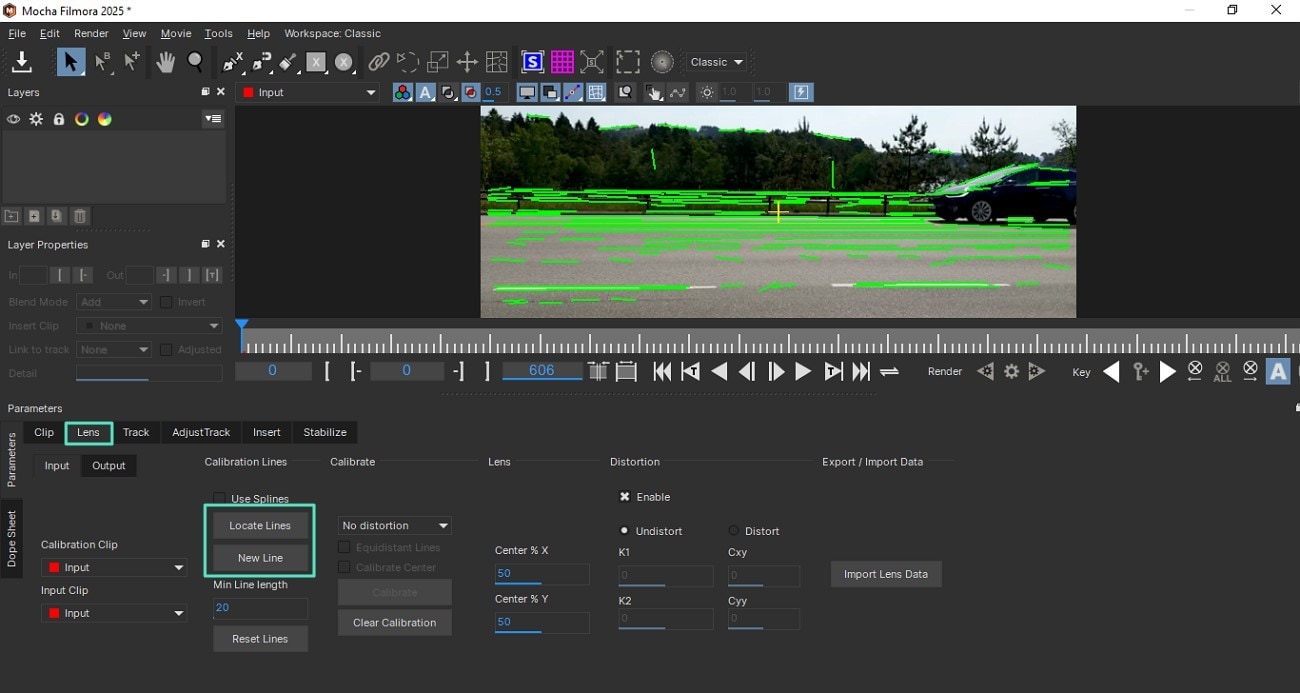
ステップ 2. ラインをキャリブレーションして前方にトラッキング
続いて、「Calibrate」ボタンを探してクリックし、「前方トラック」アイコンを押して、歪みのないビデオをプレビューします。
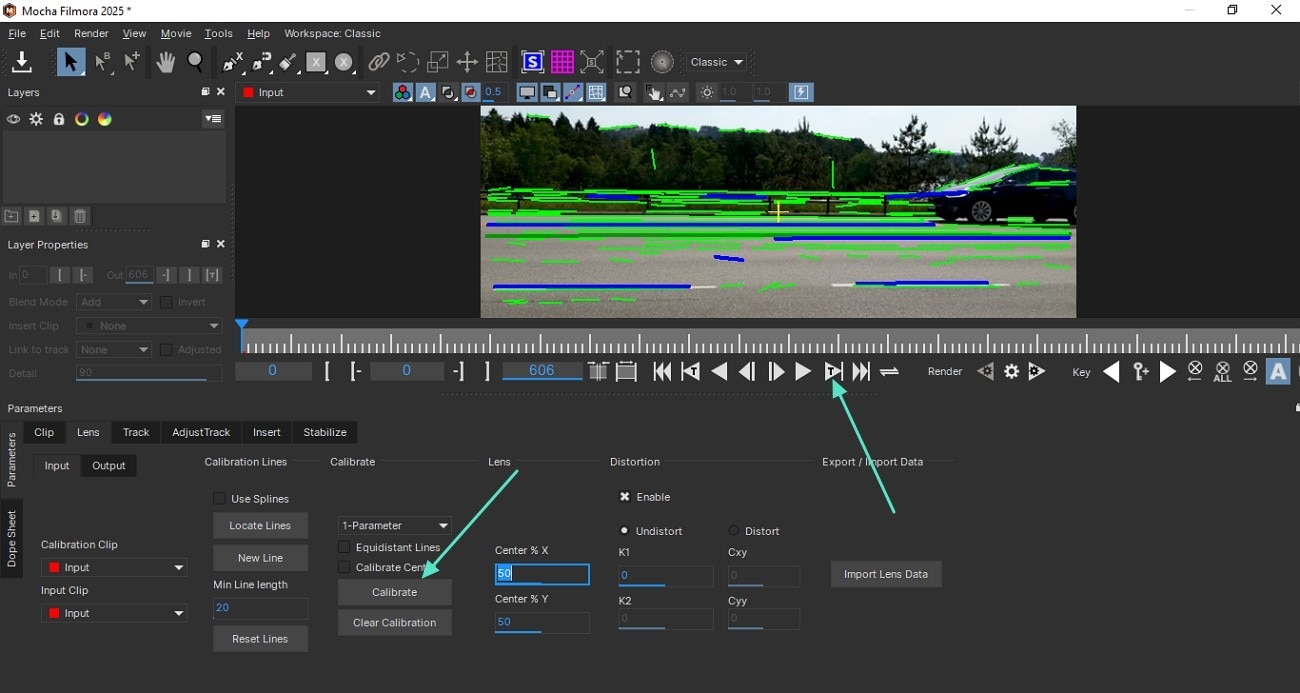
この機能が動画編集においてどのようなことができるかもっと知りたい場合は、今すぐこのビデオをご覧ください。
機能7. 挿入モジュール
ロゴ、画像、動画を動いているオブジェクトにモーション・パースペクティブマッチングで簡単に貼り付けられます。
ステップ 1. キャリブレーションラインを見つける
ビデオの動きにロゴを挿入するには、下部の「Insert」セクションを有効にし、「Insert Clip」ドロップダウンメニューを展開します。希望のオプションを選び、レイヤー、ブレンド、マスクなどの設定を調整します。
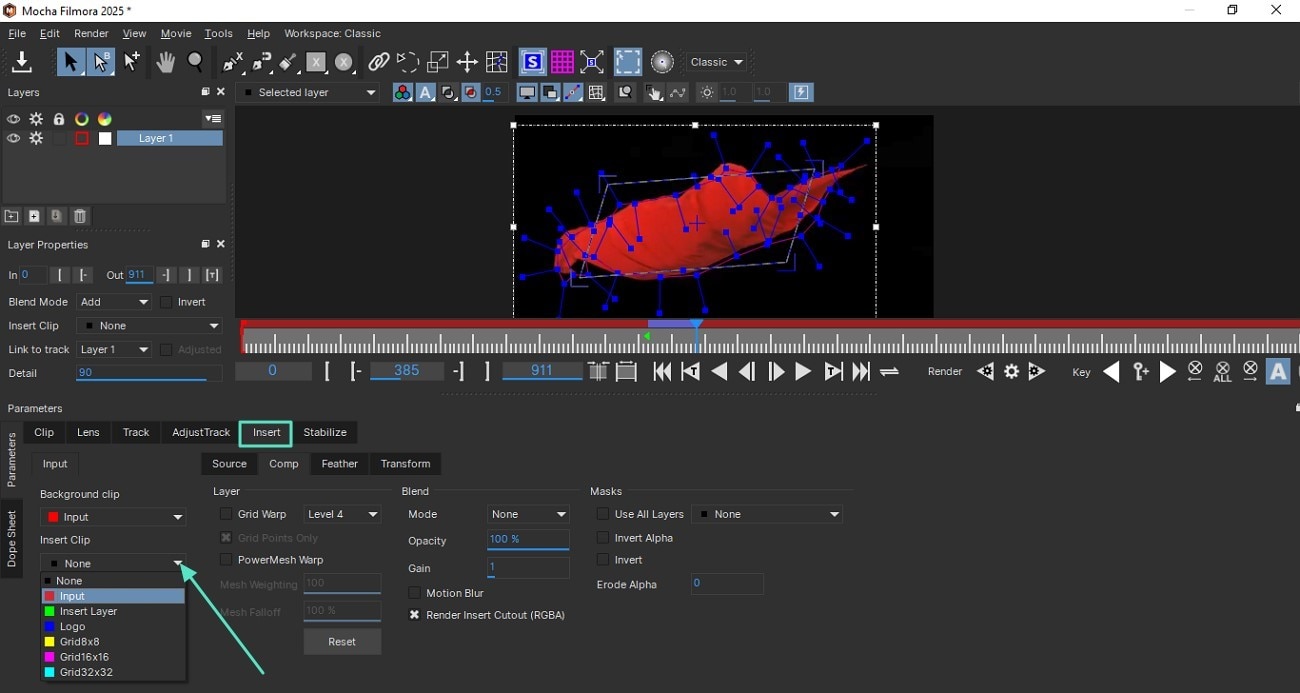
ステップ 2. ロゴを確認してエクスポート
ロゴが挿入されたら、「再生」アイコンをクリックして動きを確認します。インターフェース左上の「File」オプションに移動し、「Export Project」ボタンを押して、トラッキングされたビデオをデバイスに保存します。
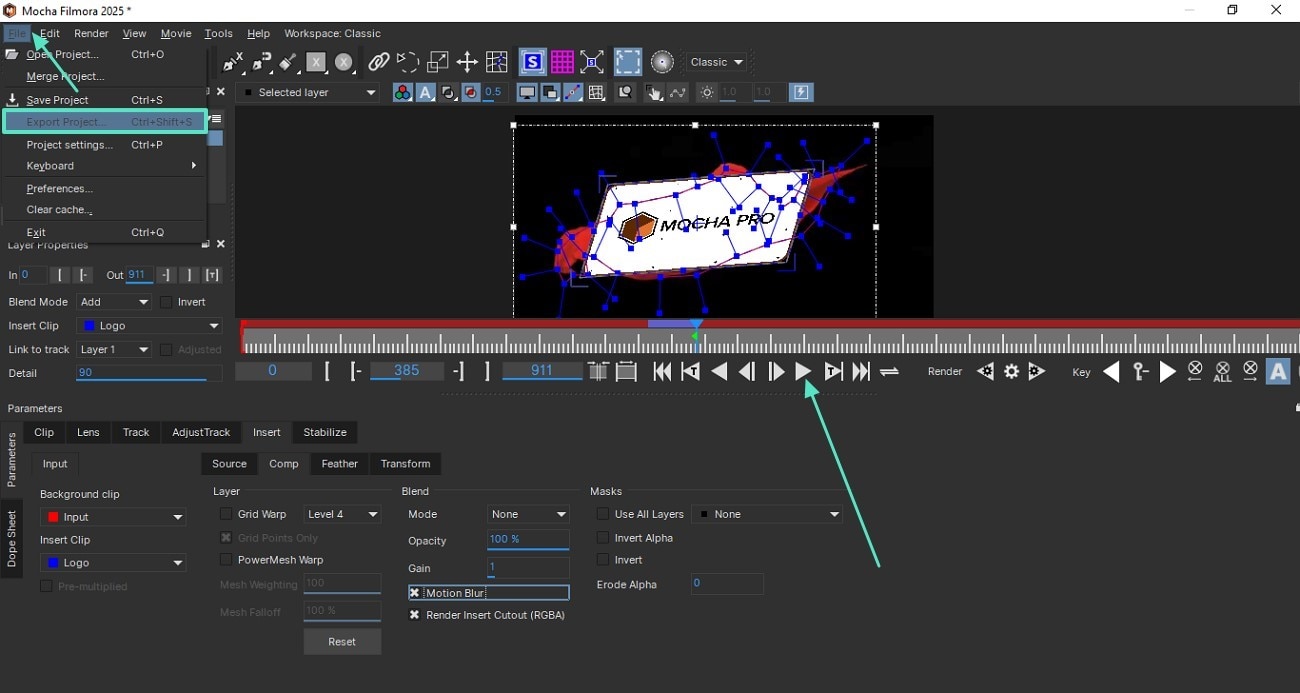
モーションをトラッキングしながら、何をどのようにビデオに挿入できるか、この解説ビデオでご覧ください。
関連情報
おすすめ記事
SNSで話題沸騰!Nano bananaでキャラクターをフィギュア化する全手順
SNSで話題のNano banana フィギュア作成方法を完全解説。Gemini 2.5 Flash ImageやFilmoraのAIテンプレート、手作り方法、3D印刷まで初心者向けに詳しく紹介します。
【日本語対応】動画生成AIツール5選!
この記事では動画生成ができるAIツールを厳選して5つ紹介します。動画生成AIは非常に高度な技術によって成り立っていますが、一方で今回紹介するツールは誰でも簡単に使えるはずです!是非本記事を参考に好みのツールを選んで“動画新時代”を体感してみてください!
動画圧縮をオンラインでできるサイトおすすめ
動画ファイルはサイズが大きい為、ファイルを圧縮させてから相手に送信する事が多いと思います。ただ、外出先等では動画圧縮ソフトを使うのはとても面倒だと思います。そこで今回は、オンラインで動画を圧縮出来るサイトをいくつか紹介していこうと思います。
F.A.Q
Wondershare IDの作成
Wondershare IDの作成方法について、詳しく紹介します。
アクティベーション
Wondershare IDでFilmoraのアクティベーションを行う方法を紹介します。
パスワードの回復またはリセット
Wondershare IDのパスワードを回復またはリセットする方法について、紹介します。

